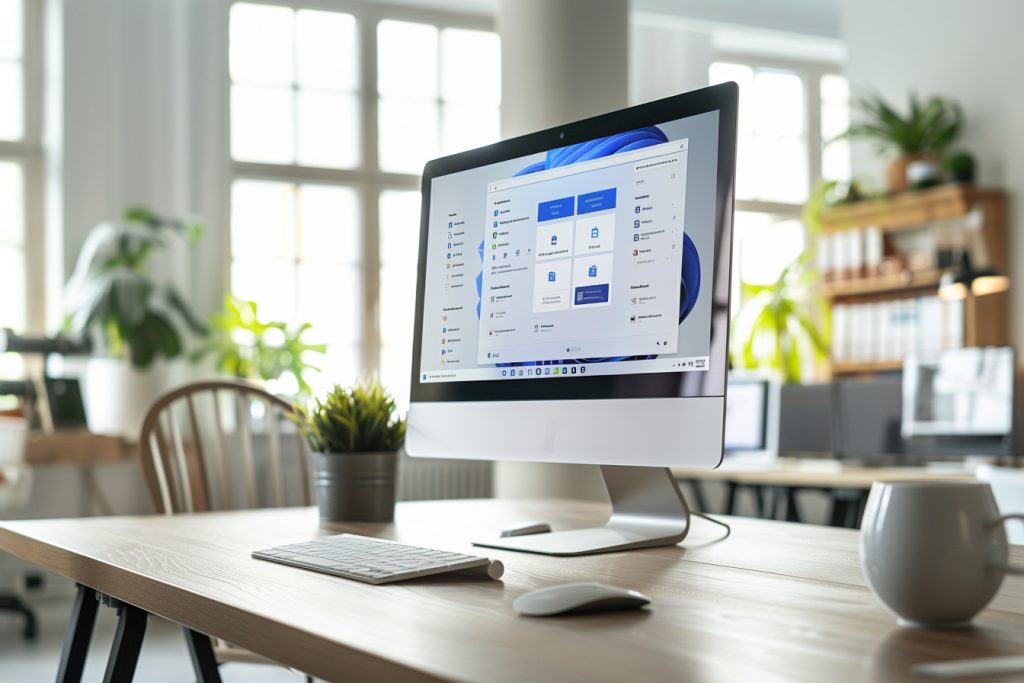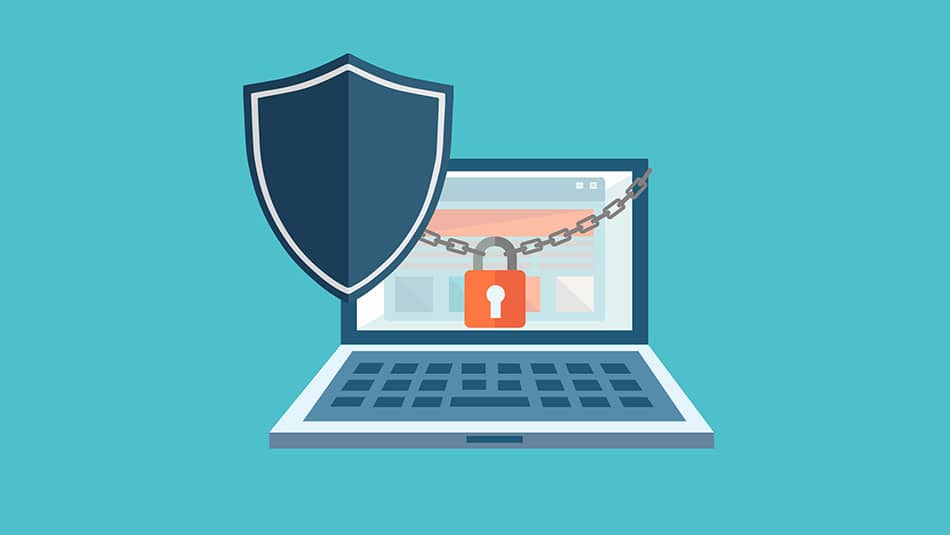Aujourd'hui, il est essentiel de garantir une connexion Internet rapide et sécurisée afin de maximiser l'efficacité de navigation et la protection de vos informations en ligne. En changeant les paramètres du DNS (Domain Name System) de votre artiste Windows 11, vous pouvez accéder à des vitesses plus rapides, améliorer la confidentialité et renforcer la sécurité de votre système. Dans cet article, nous examinons comment changer les paramètres de DNS sur un ordinateur fonctionnant sous Windows 11.
Pourquoi changer les paramètres DNS de votre PC Windows 11 ?
Le DNS, ou Domain Name System, sert à traduire les noms de domaine des sites Web que vous visitez en adresses IP. Ce processus est nécessaire car les ordinateurs comprennent les adresses IP et non les noms de domaine. Lorsque vous essayez d’accéder à un site Web, le service DNS de votre fournisseur d’accès Internet (FAI) se charge de cette traduction.
Cependant, les serveurs DNS gratuits proposés par votre FAI peuvent ne pas être optimisés pour la vitesse et la sécurité. Choisir un serveur DNS tiers avec de meilleures performances peut ainsi accélérer Windows et accroître l’efficacité de navigation tout en renforçant la sécurité de vos données en ligne. Par ailleurs, certains services DNS proposent des fonctionnalités supplémentaires comme le blocage des sites web malveillants et des filtres parentaux.
Étapes pour modifier les paramètres du DNS sous Windows 11
Pour effectuer cette opération, il est important de choisir un service DNS fiable et performant. Vous trouverez plusieurs options gratuites et payantes disponibles sur le marché, telles que Google Public DNS, OpenDNS ou Cloudflare. Chaque fournisseur offre différents avantages, à commencer par la rapidité de résolution des noms de domaine, mais aussi des mesures de confidentialité et de sécurité renforcées. Voici les étapes à suivre pour changer les paramètres du DNS sur votre PC Windows 11 :
1. Accédez aux propriétés réseau
Le point d'entrée pour modifier les paramètres réseau se trouve dans les "Paramètres" de Windows 11. Cliquez sur le bouton "Démarrer", puis sélectionnez "Paramètres" représenté par une icône en forme d'engrenage. Une fois la fenêtre Paramètres ouverte, cliquez sur "Réseau et Internet". Vous pouvez soit sélectionner votre connexion Ethernet ou Wi-Fi, en fonction de la manière dont vous êtes connecté.
2. Modifiez les propriétés IPv4 ou IPv6
Après avoir accédé à la page de configuration de votre connexion, faites défiler vers le bas et cliquez sur "Propriétés". Dans la section "IP Settings", déroulez la liste et localisez l'option "IPv4" ou "IPv6", selon celle que vous souhaitez modifier. Sélectionnez "IPv4" ou "IPv6", puis cliquez sur "Modifier" pour accéder aux propriétés spécifiques.
3. Entrez les adresses DNS personnalisées
Dans la section "DNS Server Assignment", choisissez l'option "Manual". Vous verrez alors deux champs vides, intitulés "Preferred DNS" et "Alternate DNS". Saisissez ici les adresses IP fournies par le service de DNS tiers que vous avez choisi. Par exemple, si vous utilisez Google Public DNS, entrez 8.8.8.8 comme serveur DNS préféré et 8.8.4.4 comme serveur DNS alternatif pour IPv4 ou bien 2001 :4860 :4860 : :8888 (Primaire) et 2001 :4860 :4860 : :8844 (secondaire) pour IPv6.
4. Validez les modifications
Cliquez sur "Save" pour enregistrer les nouveaux paramètres DNS et fermez la fenêtre des propriétés réseau. Votre ordinateur utilisera désormais le serveur DNS personnalisé que vous avez configuré.
Astuces supplémentaires pour protéger votre PC Windows 11
En plus de changer les paramètres du DNS, d'autres mesures peuvent être prises pour renforcer la sécurité de votre système Windows 11. Par exemple, il est recommandé d'investir dans un antivirus fiable pour assurer une protection maximale contre les logiciels malveillants et autres menaces en ligne. De plus, pensez à activer le pare-feu Windows intégré afin de renforcer la sécurité du réseau et à effectuer régulièrement des mises à jour des logiciels pour éviter les vulnérabilités potentielles liées aux bugs.
Trouver le service DNS qui vous convient
Il existe de nombreux fournisseurs de services DNS sur le marché, chacun proposant des avantages spécifiques en matière de vitesse, de confidentialité et de sécurité. En comparant les différentes options disponibles, vous pourrez déterminer quelle solution répond le mieux à vos besoins et offrira une expérience Internet optimale sous Windows 11. Dans tous les cas, il est recommandé de consulter les avis d’utilisateurs et de lire attentivement les conditions d’utilisation et les politiques de confidentialité des services tiers avant de les configurer sur votre ordinateur.

Tombée dans le web un peu par hasard, Jenny prend goût à publier ici des articles sur des sujets qui lui tiennent à cœur, notamment dans le domaine des animaux (propriétaire d’un gros toutou) et des loisirs.